Der einfache Weg, um Fotos vom iPad Air zu PC zu übertragen
Oct 15, 2025 • Filed to: Datenübertragung auf das iPhone • Proven solutions
Wie wir alle wissen, kann man mit Apple-Geräten keine Daten direkt auf andere Geräte übertragen. Andere Geräte können keine Daten auf iOS-Geräte transferieren. Obwohl Apple damit die Nutzerdaten schützt, möchte dennoch gern wissen, ob es nicht eine Möglichkeit gibt, Fotos vom iPad Air auf den PC zu übertragen. Ich habe nämlich nur noch sehr wenig Speicherplatz auf dem iPad Air. Was kann ich machen?
Fotos vom iPad Air auf den PC zu übertragen, ist eine weise Entscheidung. Damit kann man die Fotos vor dem Löschen schützen und man schafft wieder freien Speicherplatz. Aber wir wissen auch, dass iTunes hilflos wird, wenn es um die Übertragung von Fotos vom iPad Air zum PC geht. Man benötigt also ein Drittanbieter-Tool. Glücklicherweise gibt es ein iPad-Übertragungstool, das wirklich ganz charmant funktioniert. Mit Wondershare dr.fone - Telefon-Verwaltung (iOS) funktioniert das nämlich ganz einfach. Die Windows und die Mac-Version unterstützen den Anwender dabei, Fotos ganz einfach vom iPad Air zum PC zu übertragen.
Die folgende Anleitung zeigt Ihnen, wie man Wondershare dr.fone dazu einsetzt, um Fotos vom iPad Air zum PC zu übertragen. Diese Anleitung nimmt die Windows-Version als Beispiel und wenn Sie Mac-Nutzer sind, können Sie die Anleitung direkt auf den Mac übertragen.

dr.fone - Telefon-Verwaltung (iOS & Android)
Musik, Fotos, Videos, Kontakte, Apps vom auf das iPhone X/8/7/6S/6 (Plus) mit einem Klick übertragen!
- Übertragen, verwalten, exportieren/importieren Sie Ihre Musik, Fotos, Videos, Kontakte, SMS, Apps usw.
- Handy zu Handy Transfer - Übertragen Sie alles zwischen Handys.
- De-duplizieren Sie doppelte Kontakte
- Vollständig kompatibel mit iOS 7, iOS 8, iOS 9, iOS 10, iOS 11 und iPod.
Wie man Fotos vom iPad Air auf den PC überträgt
Schritt 1: Das Tool starten und das iPad Air verbinden
dr.fone auf Ihr Gerät herunterladen und dort installieren. Dann starten. Danach verbinden Sie Ihr iPad Air mit dem PC, indem Sie ein USB-Kabel dafür einsetzen. Klicken Sie auf die Option "Telefon-Verwaltung".

Schritt 2: Fotos vom iPad Air zum PC übertragen
Wählen Sie die „Foto“-Kategorie oben in der Mitte des Softwarefensters. Sie erkennen Camera Roll und Foto-Bibliothek in der linken Seitenleiste. Wählen Sie ein Album und selektieren Sie die Fotos, die Sie benötigen. Klicken Sie auf „exportieren“ oben in der Mitte. Danach wählen Sie „zum PC exportieren“ im Dropdown-Menü und entscheiden sich für einen Zielordner auf dem PC.

Denken Sie bitte daran, dass Sie neben dem Anklicken des „exportieren“-Buttons auch die Fotos per Rechtsklick auswählen können und dann per „an PC exportieren“ vom iPad Air zum PC transferieren können.
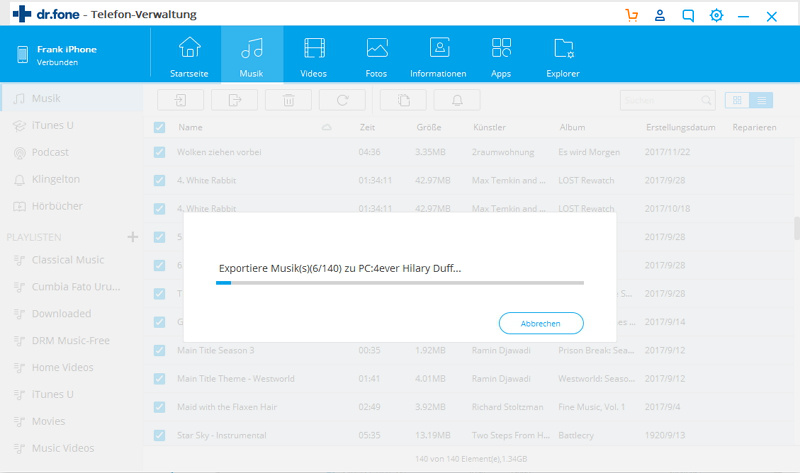
Fotos per Email vom iPad zum PC übertragen
Wenn Sie nur einige wenige Fotos vom iPad Air zum PC übertragen möchten, können Sie auch die Mail-App nutzen. Sie benötigen lediglich eine stabile WLAN-Verbindung und ein funktionierendes Email-Programm, um damit zu beginnen. Die folgende Anleitung zeigt Ihnen, wie es funktioniert.
Wie man Fotos vom iPad zum PC per Email überträgt
Schritt 1: Fotos für Email-Übertragung auswählen
Gehen Sie in die Foto-App auf Ihrem iPad und wählen das Foto, das Sie übertragen möchten, aus. Dann erkennen Sie das „Teilen“-Symbol oben rechts im iPad-Interface. Antippen und Mail auswählen.
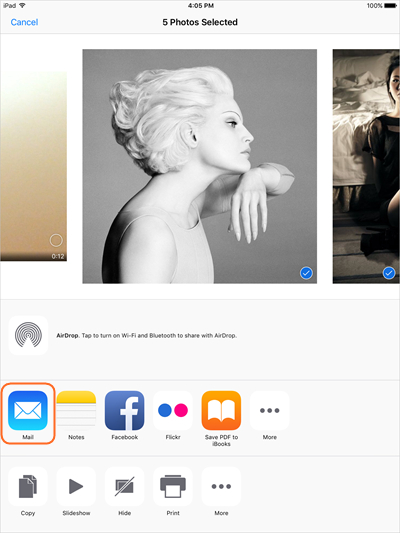
Schritt 2: Email senden
Dann werden Sie zu Ihrer Email-App geführt. Tippen Sie Ihre eigene Email-Adresse ein und klicken auf „senden“. Dann wird das Foto an die genannte Adresse gesendet. Danach gehen Sie auf die Email und laden das Foto auf den PC herunter.
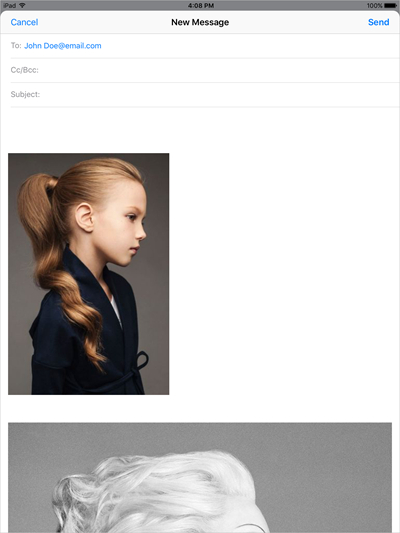
Das war es. dr.fone kann Sie dabei unterstützen, eine große Zahl von Fotos auf einmal vom iPad Air auf den PC zu übertragen. Mit der Email-App auf dem iPad können Sie Fotos lediglich einzeln übersenden. Beide Methoden helfen aber bei Bedarf.
iPad Tipps & Tricks
- Benutzung des iPad vornehmen
- Daten auf iPad übertragen
- 1. Fotos vom Computer auf das iPad übertragen
- 2. MP4 auf iPad übertragen
- 3. Dateien vom PC auf das iPad übertragen
- 4. Videos ohne iTunes auf das iPad übertragen
- Übertragung von iPad-Daten auf PC/Mac
- iPad-Daten auf externen Speicher übertragen

Allrounder-Lösung für Smartphone






















Julia Becker
staff Editor